Kako dokazati besedilo v tujem jeziku v Wordu 2016

V interesu kozmopolitizma vam Word 2016 omogoča delo s tujimi jeziki. Naučite se, kako vnesti in urediti besedilo v tujem jeziku, ter preveriti črkovanje in slovnico.
Ali že imate podatke v preglednici, za katere želite biti SharePointova aplikacija? Na pol poti ste! Vse kar morate storiti je, da ga uvozite v SharePoint kot aplikacijo.
Preden začnete, se prepričajte, da naredite naslednje:
Očistite preglednico. Poskrbite, da bo vaša preglednica videti kot tabela, brez praznih stolpcev ali vrstic.
Prepričajte se, da ima vaša preglednica glave. Vsi stolpci v aplikaciji SharePoint morajo imeti naslov stolpca.
Prepričajte se, da so vaši podatki dosledni. Na primer, če ima celica komentar, vendar mora vsebovati datum, odstranite besedilo komentarja.
Prepričajte se, da je naslov stolpca v prvi vrstici reprezentativen za podatke. SharePoint prebere naslove v prvi vrstici in naredi predpostavke o informacijah v teh stolpcih.
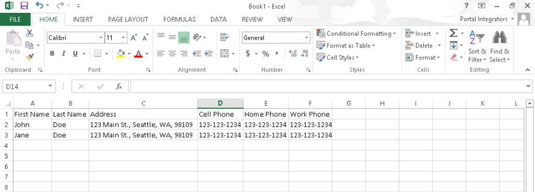
SharePoint išče, za kar meni, da je prvi stolpec z besedilom, in ga uporabi kot polje psevdonaslova (primarno polje na seznamu, ki mu je priložen meni Uredi). Zato poskusite postaviti besedilno polje z edinstvenimi podatki na položaj prvega stolpca.
Na žalost, če je vaše edinstveno polje številka, na primer serijska številka, lahko to povzroči težave. Če želite odpraviti težavo, ustvarite aplikacijo ter kopirajte in prilepite podatke iz preglednice. (Dober primer prvega stolpca je edinstveno ime osebe ali predmeta, na primer Ime dogodka.)
Če želite svojo preglednico uvoziti v aplikacijo po meri:
Kliknite ikono zobnika Nastavitve in izberite Dodaj aplikacijo.
Prav tako lahko kliknete povezavo Vsebina mesta v orodni vrstici za hitri zagon in nato kliknete ikono Dodaj aplikacijo.
Na seznamu aplikacij, ki jih lahko dodate, izberite aplikacijo Uvozi preglednico.
V besedilno polje Ime vnesite ime za svojo aplikacijo.
Imena naj bodo kratka in odstranite presledke.
(Izbirno) V besedilno polje Opis vnesite opis aplikacije.
Kliknite gumb Prebrskaj, poiščite preglednico, jo izberite in kliknite gumb Uvozi.
Pojavi se pogovorno okno, ki vas vpraša, kako je vaš obseg označen. Privzeto je Obseg tabele, druge možnosti pa so Poimenovani obseg ali Obseg celic. Če podatkov v Excelu niste poimenovali kot obseg ali jih nastavili kot tabelo, izberite možnost Obseg celic.
Če ste izbrali možnost Obseg celic, kliknite polje Izberi obseg v pogovornem oknu in nato kliknite svojo preglednico in označite želene celice.
V pogovornem oknu kliknite gumb Uvozi.
Ko uvozite preglednico, preverite vrste stolpcev, ki jih je SharePoint izbral za vas. Na splošno SharePoint predpostavlja besedilo, številko in datume. Morda boste želeli spremeniti nekatera besedilna polja v Izbira, Da/Ne in tako naprej.
Nimate potrpljenja, da bi ustvarili vse stolpce po meri enega za drugim – vendar tudi nimate trenutne aplikacije v drugi obliki? Ustvarite preglednico z naslovi stolpcev in vsaj eno vrstico podatkov, nato pa uvozite to preglednico in po potrebi spremenite lastnosti stolpcev.
V interesu kozmopolitizma vam Word 2016 omogoča delo s tujimi jeziki. Naučite se, kako vnesti in urediti besedilo v tujem jeziku, ter preveriti črkovanje in slovnico.
Učinkovito filtriranje in razvrščanje podatkov v vrtilni tabeli Excel 2019 za boljša poročila. Dosežite hitrejše analize z našimi namigi in triki!
Reševalec v Excelu je močno orodje za optimizacijo, ki lahko naleti na težave. Razumevanje sporočil o napakah reševalca vam lahko pomaga rešiti težave in optimizirati vaše matematične modele.
Odkrijte različne <strong>teme PowerPoint 2019</strong> in kako jih lahko uporabite za izboljšanje vaših predstavitev. Izberite najboljšo temo za vaše diapozitive.
Nekateri statistični ukrepi v Excelu so lahko zelo zmedeni, vendar so funkcije hi-kvadrat res praktične. Preberite vse opise funkcij hi-kvadrat za bolje razumevanje statističnih orodij.
V tem članku se naučite, kako dodati <strong>obrobo strani</strong> v Word 2013, vključno z različnimi slogi in tehnikami za izboljšanje videza vaših dokumentov.
Ni vam treba omejiti uporabe urejevalnika besedil na delo z enim samim dokumentom. Učinkovito delajte z več dokumenti v Wordu 2013.
Sodelovanje pri predstavitvi, ustvarjeni v PowerPointu 2013, je lahko tako preprosto kot dodajanje komentarjev. Odkrijte, kako učinkovito uporabljati komentarje za izboljšanje vaših predstavitev.
Ugotovite, kako prilagoditi nastavitve preverjanja črkovanja in slovnice v Wordu 2016, da izboljšate svoje jezikovne sposobnosti.
PowerPoint 2013 vam ponuja različne načine za izvedbo predstavitve, vključno s tiskanjem izročkov. Izročki so ključnega pomena za izboljšanje vaše predstavitve.




